日常工作中,我们往往需要就工作内容与团队成员进行大量的沟通。除了当面讨论、打电话等传统方式外,大家一般会使用电子邮件或者各类即时聊天类应用远程沟通。这些方法往往仍然有检索困难、方式单一等各种不便,即使电话沟通也容易遗漏信息,而使用Tower则能在很大程度上提高远程协作的效率。
在Tower里,我们和成员们可以围绕绝大部分内容进行讨论,比如一个任务列表、一条任务、一份文件或者一个日程,需要做的只是点击内容进入详情页面中,在评论框中撰写回复发送即可。

除了简单的文字外,我们还可以在回复中添加各种常见的样式比如加粗、列表、代码、缩进等,还可以上传图片和附件。除了点击工具栏的图表上传附件外,直接拖动一个或多个文件进输入框中就可以直接上传了。
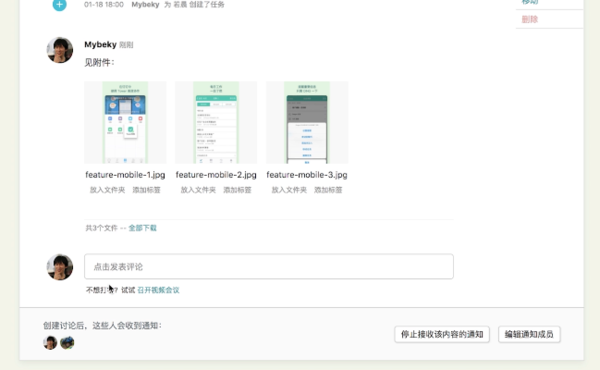
每当有与我们相关的内容更新时都会收到通知,例如有人回复了我们的文档,或者我们指派给别人的任务被完成了。新消息通知意味着我们需要尽快去查看并处理通知信息,并及时做出反馈让相关人员知晓。
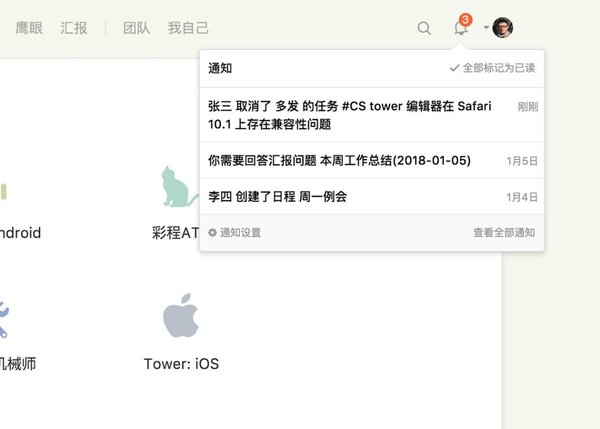
当有新通知时,网页右上角的铃铛图标会显示红点并有声音提醒。如果使用了微信版或者Tower App,则会在手机中收到推送通知。此外,Tower还支持浏览器桌面通知、邮件通知等形式。
除了常用的讨论功能外,Tower的日历功能还允许我们为不同的事件建立日程,在日历界面点击右上角的添加日历就可以创建新的日程,比如例会、请假调休、日常工作或者特殊活动等。
以团队会议为例,我们可以点击日历中周一的空白位置,在弹出的新建日程窗口中填写日程内容、会议的具体时间,如果是周例会的话,可以展开更多选项,设置重复为每周。为了让成员们准时参加,还可以在会议开始前设置提醒,最后在邀请中选择需要参与例会的成员即可。
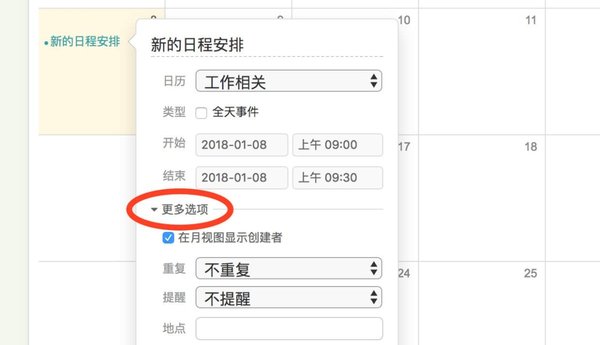
在每个工作周期结束后,我们往往都需要进行总结汇报,这时候可以使用Tower的汇报功能快速填写工作汇报。除了Tower默认提供的5个汇报问题外,我们还可以根据团队情况设置新的汇报问题,Tower会提供一些供参考的问题,我们也可以自己填写问题的内容。
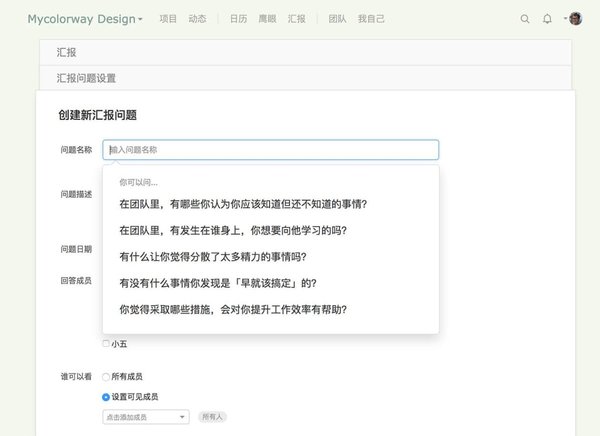
设置好汇报问题后,成员们就可以填写相应的汇报了,在汇报首页右上角点击填写汇报,就可以进入到需要填写的问题列表。
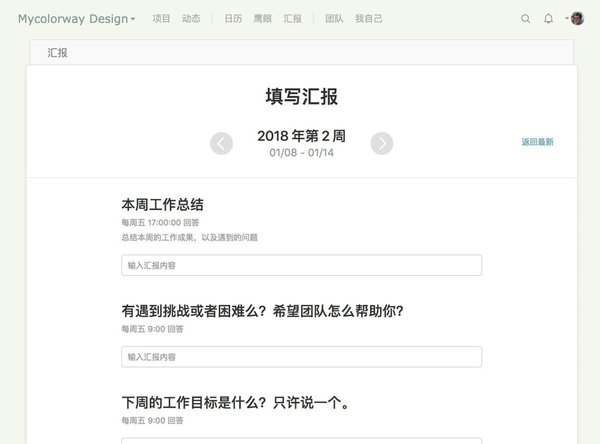
点击每个问题对应的文本输入框即可填写汇报,如果需要列出本周的任务情况,可以在展开的文本框上面通过插入按钮将任务添加进汇报当中。
如果想查看不同成员分组的汇报,可以在汇报页面的左上角找到筛选按钮进行查看。如果想查看自己写过的汇报,在顶部导航的我自己页面中就可以找到。
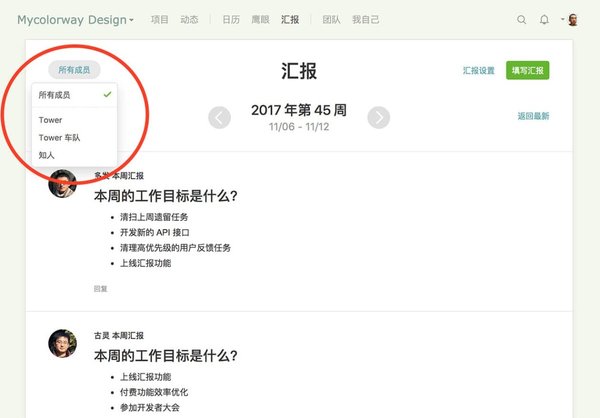
对于大多数团队来说,使用Tower能够更好的对工作任务进行合理安排,并且进一步提升团队的协作效率。
新闻热点
疑难解答